Win10系统如何打开安全策略 Windows10打开安全策略的两种方法
最近,有位win10系统用户反映自己想要打开安全策略去更改自己电脑中的软件权限,可是操作了半天都没有成功。那么,Win10系统该如何打开安全策略呢?接下来,小编就向大家分享两种打开Windows10系统安全策略的方法。
方法一:
1、在Win10桌面这台电脑图标上找到“控制面板”或者从开始屏幕上右键,然后选择“控制面板”,随后找到“系统和安全”,如下图所示:
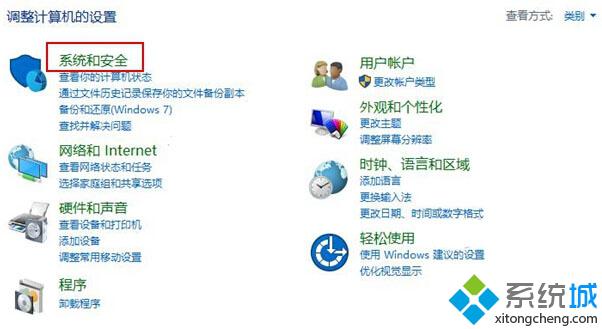
2、进入系统和安全属性之后,再点击下方的“管理工具”,如下图所示:
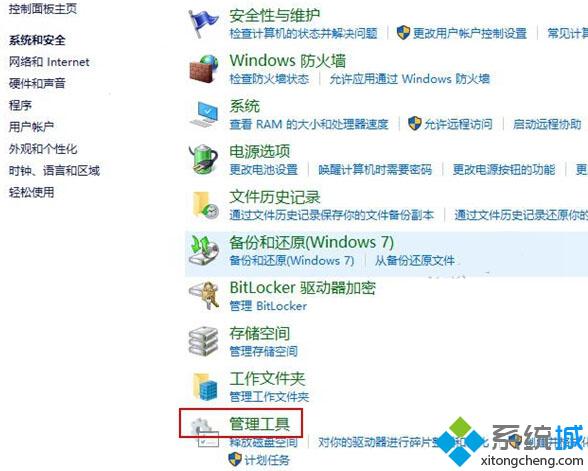
3、进入Win10管理工具,便可找到【本地安全策略】字样,如下图所示:
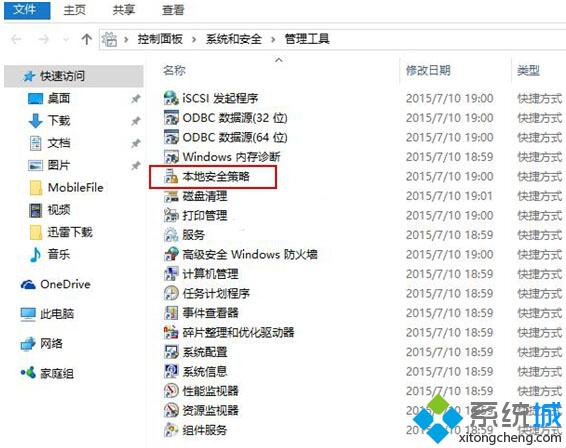
方法二、
1、首先在“开始菜单”选择“运行”回车,即会弹出运行窗口或者用快捷键Win+R快速启动运行窗口,如下图所示:
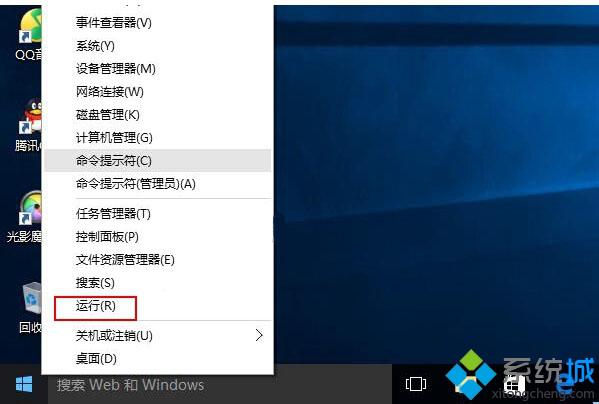
2、运行窗口打开之后再输入“ecpol.msc”,回车即可启动本地安全策略,如下图所示:
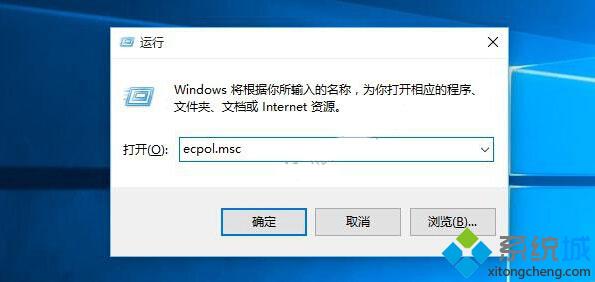
以上就是两种打开Windows10系统安全策略的方法介绍了。有需要的用户,可以根据自己的需求,任选一种方法进行操作。
相关推荐:
win10系统如何设置文件默认打开方式?windows10下设置默认打开方式的两种方法
相关教程:电脑本地策略打不开安全策略禁用组策略错误 没有权限xp本地安全策略xp本地安全策略在哪我告诉你msdn版权声明:以上内容作者已申请原创保护,未经允许不得转载,侵权必究!授权事宜、对本内容有异议或投诉,敬请联系网站管理员,我们将尽快回复您,谢谢合作!










